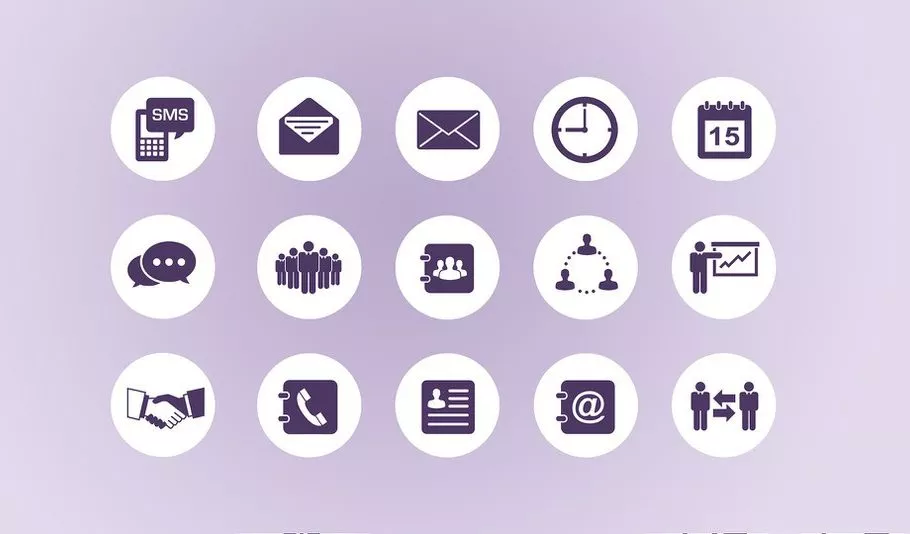
با ۷ راه خلاقانه برای شخصی سازی هوم اسکرین آیفون آشنا شوید
همین حالا موبایلتان را بردارید و به دنبال اپلیکیشن نوت گوشی بگردید. اگر این فرآیند بیشتر از ۳۰ ثانیه طول کشید، نیاز دارید که فکری به حال دسته بندی و شخصی سازی هوم اسکرین گوشی ...
فهرست مطالب
همین حالا موبایلتان را بردارید و به دنبال اپلیکیشن نوت گوشی بگردید. اگر این فرآیند بیشتر از ۳۰ ثانیه طول کشید، نیاز دارید که فکری به حال دسته بندی و شخصی سازی هوم اسکرین گوشی خود کنید.
با وجود هزاران اپلیکیشن و استفادهی مداوم ما از نرم افزارهای مختلف، کاملا طبیعی به نظر میرسد که برخی از آنها از دیدگانمان گم شوند و مجبور باشیم برای یافتن آیکن یکی از آنها وقت زیادی را صرف کنیم.
حل این مشکل شاید حداکثر ۱۵ دقیقه از وقتمان را بگیرد اما با انجام دادنش برای یک عمر میتوانیم به راحتی اپلیکیشنهای مد نظرمان را پیدا کنیم. در این مطلب قصد داریم ۷ راه خلاقانه برای شخصی سازی هوم اسکرین آیفون را معرفی کنیم که با استفاده از آنها میتوانید به راحتی اپلیکیشنهای خود را پیدا کرده و از مرتب و منظم بودن آیکنها در آیفون خود لذت ببرید. با ما همراه باشید.
۱. نام گذاری فولدرها با استفاده از افعال کلیدی
ممکن است شما هم جزو افرادی باشید که استفاده از برخی نامها مثل Productivity، Reference یا Utilities برایتان گمراه کننده باشد. بنابراین اولین توصیهی ما استفاده از افعالی است که با آنها بیشتر آشنا هستید. این افعال میتوانند برای موضوعات مختلف متفاوت باشند. بهتر است فولدرها را با افعالی مثل چت کردن، شنیدن، بازی کردن یا یادگرفتن -به زبان انگلیسی- نام گذاری کنید.
اگر هم با زبان فارسی راحتتر هستید، بهتر است از واژههای کلیدی فارسی مثل چت یا گفت و گو، کار، موسیقی، یادگیری، شنیدن، بازی و ... استفاده نمایید.
۲. استفاده از رنگها
استفاده از رنگها تنها برای دسته بندی لباسها، نوشتهها و یا ایمیلها نیست. آیکن یک اپلیکیشن دارای رنگهای خاصی است که میتوانید با استفاده از آن راحتتر اپ مورد نظر خود را بیابید. از طرفی ذهن انسان رنگها را بهتر به خاطر میسپارد.
برای دستهبندی به این روش، کافیست اپلیکیشنهای هم رنگ را کنار هم قرار دهید. مثلا اپلیکیشنهایی که دارای رنگ زرد هستند کنار هم، سبزها کنار هم و الی آخر. با استفاده از این روش شاید همچنان برای پیدا کردن برخی از اپلیکیشنها دچار مشکل شوید، اما به صورت حدودی همیشه به یاد خواهید داشت که یک اپلیکیشن با آیکن زرد رنگ در کجای هوم اسکرین قرار گرفته است.
۳. دستهبندی بر اساس حروف الفبا
یکی از روشهای متداول دسته بندی، کمک گرفتن از حروف الفباست. عموما همه حروف الفبا را بلدیم و به راحتی میتوانیم به طور تقریبی جایگاه اپلیکیشنی که با یکی از حروف الفبا شروع میشود را بیابیم. البته اگر میخواهید این دسته بندی را با استفاده از آیفون انجام دهید بهتر است از روش زیر استفاده کنید:
- به تنظیمات بروید.
- روی General بزنید.
- به پایین اسکرول کنید تا به Reset برسید. آن را انتخاب کنید.
- گزینهی Reset Home Screen Layout را بزنید.
حالا همهی آیکنها در هوم اسکرین آیفون شما بر اساس حروف الفبا دسته بندی شدهاند. علاوه بر راه حل مذکور، اگر علاقه و حوصلهاش را داشتید میتوانید به ایجاد فولدرهایی مجزا بپردازید که هرکدام با حرف اول یکی از حروف الفبا باشد. مثل «فولدر A»، «فولدر B» و ...
۴. با توجه به نیازتان به دسته بندی اپلیکیشنها بپردازید
همیشه به این فکر کنید که چگونه میتوانید تلفن را در دست خود نگه دارید. اگر از اپلیکیشنهایی خاص به طور مکرر استفاده میکنید، بهتر است آنها را گلچین کرده و دم دست قرار دهید تا از بقیهی اپلیکیشنها مجزا باشند.
البته اگر علاقمند به دسته بندی اپلیکیشنها در فولدرها هستید شاید این راه حل خیلی ایده آل تلقی نشود.
۵. الگوبندی ردیفها
اگر استفاده از فولدرها یکی از علاقمندیهایتان نیست، میتوانید از الگوبندی ردیفها استفاده کنید تا اپلیکیشنهایی که از لحاظ کارکرد مشابه هم هستند در یک ردیف قرار بگیرند.
به هرکدام از ردیفهای هوم اسکرین خود یک الگو اختصاص دهید و اپلیکیشنها را در ردیفهای مربوطه قرار دهید.
به عنوان مثال یک ردیف را به اپلیکیشنهایی برای گفتگوهای آنلاین اختصاص دهید و پیامرسانهای خود را به آن ردیف منتقل نمایید.
۶. دسته بندی اپلیکیشنها بر اساس میزان استفاده از آنها
از چند صفحهی هوم اسکرین استفاده کنید و هرکدام از صفحات را به اپلیکیشنهای مختلف اختصاص دهید. مثلا صفحهی اول برای اپلیکیشنهایی که به شدت زیاد از آنها استفاده میکنید و صفحات بعدی برای نرم افزارهایی که کارکرد پایینتری در گوشیتان دارند.
۷. استفاده از ایموجی برای نام گذاری فولدرها
یکی دیگر از روشهای بسیار مناسب برای دسته بندی، استفاده از ایموجیها برای دسته بندی فولدرهاست. بعد از فولدر بندی اپلیکیشنها، به هرکدام از فولدرها با توجه به اپلیکیشنهایی که در آنها قرار دارد یک ایموجی اختصاص دهید.
مثلا به فولدری که پلیر صوتی، اسپاتیفای یا پاندورا در آن قرار گرفته یک ایموجی نوت موسیقی اختصاص دهید تا همیشه بدانید وقتی باید وارد این فولدر شوید که میخواهید به موسیقی گوش کنید.
دیدگاهها و نظرات خود را بنویسید
برای گفتگو با کاربران ثبت نام کنید یا وارد حساب کاربری خود شوید.

















دیجیاتو مارو سر کار گذاشتی ؟؟؟ دیگه مگه تو ایفون کسی بخاد دنبال به برنامه بگرده دونه دونه صفحه هارو میبینه؟ ؟؟؟
تو صفحه هوم یا همون صفحه اول از به جای خالی صفحه به سمت پایین میکشه و سرچ میاد و دو تا حرف برنامرو تایپ کنی خودش تو سرچ میاره واست
تعجبم این داستان از ای او اس ۷ حل شده بود مگه کسی هم هست ندونه اینو
به نظرم یه همچین روشی برای اندروید معرفی کنید من همیشه مشکل دارم با اندروید????